Ogranicz edycję do zabezpieczonego dokumentu programu Word 2010

Ochrona ważnych dokumentów przed dostępem z zewnątrz byłaby niezwykle korzystna. Czasami podczas pisania dokumentu pojawia się paląca potrzeba…
Wydaje się to naprawdę dziwne, gdy prowadzisz prezentację z obrazami o wysokiej rozdzielczości lub osadzonymi filmami HD, a specyfikacja systemu lub rozdzielczość monitora tego nie obsługuje. Może to wyglądać dobrze na Twoim systemie o wysokich parametrach, ale niekoniecznie na systemach uczelnianych (o niskich parametrach). Podczas prezentacji system zaczyna się zawieszać z powodu obrazów, animacji lub filmów HD o wysokiej rozdzielczości. Aby prezentacja działała płynnie również na innych systemach, musisz zmienić rozdzielczość. Na szczęście PowerPoint oferuje możliwość jej zmiany w razie potrzeby.
Program PowerPoint 2010 oferuje wiele opcji rozdzielczości, z których można łatwo wybrać tę, która odpowiada specyfikacjom systemu i wymiarom projektora. Aby zmienić rozdzielczość, przejdź do zakładki Pokaz slajdów i w grupie Monitory kliknij przycisk rozwijany, aby wyświetlić dostępne opcje rozdzielczości. Lista różni się w zależności od systemu i konfiguracji monitora.
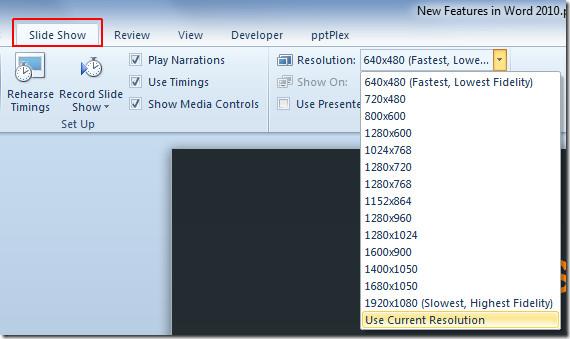
Ponieważ najniższa rozdzielczość podana na liście (patrz zrzut ekranu) to 640×480, zapewnia ona najszybszą nawigację po slajdach, ale brakuje jej wierności w jakości prezentacji (obrazów, animacji, filmów HD). Jakość i szybkość nawigacji są odwrotnie proporcjonalne, tzn. przy wysokiej rozdzielczości nawigacja może być powolna, a przy niskiej – nawigacja poprawi się, ale z niską wiernością.
Przyjrzyjmy się dwóm skrajnościom;
Rozdzielczość: 1920×1080 (konfiguracja HDMI)
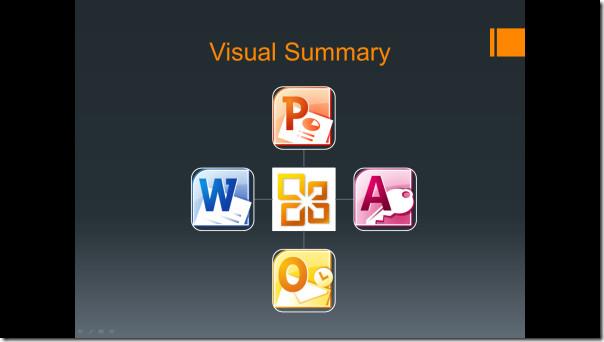
Rozdzielczość: 640×480
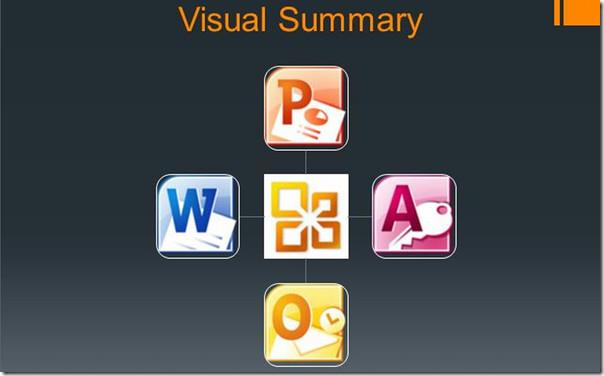
Obrazy w rozdzielczości 640×480 stają się większe i nieporęczne, a ponadto widoczna jest utrata jakości, natomiast w rozdzielczości 1920×1080 jakość pozostaje ostra.
Możesz również sprawdzić wcześniej omówione poradniki: Jak wysłać dokument Word bezpośrednio do programu PowerPoint 2010 i Jak zaszyfrować prezentację PowerPoint hasłem .
Ochrona ważnych dokumentów przed dostępem z zewnątrz byłaby niezwykle korzystna. Czasami podczas pisania dokumentu pojawia się paląca potrzeba…
Jedną z zalet systemu zarządzania relacyjnymi bazami danych, takiego jak Access 2010, jest łatwe konfigurowanie tabel i relacji z ograniczeniami, aby
W programie MS Access funkcja IIF zwraca jedną wartość, jeśli określony warunek ma wartość PRAWDA, lub inną wartość, jeśli ma wartość FAŁSZ. Funkcja IIF
Wykresy i grafy to doskonały sposób na prezentację danych. Program Microsoft Excel 2010 oferuje niemal każdy typ wykresu i ułatwia jego rysowanie, dzięki czemu
Odstępy są bardzo ważne podczas tworzenia dokumentów, ponieważ wpływają na ich wygląd i prezentację. Możesz je łatwo zwiększyć lub zmniejszyć.
Aplikacje pakietu Microsoft Office zapewniają najłatwiejszy sposób dostosowywania wstążki, kart i paska narzędzi Szybki dostęp, ale co zrobić, gdy trzeba zainstalować nową kopię?
Wykonywanie różnych operacji w programie Access nie jest takie proste, ponieważ RDBMS (system zarządzania relacyjnymi bazami danych) wymaga określonej składni i ograniczeń
Prawie każdy dokument zawiera informacje takie jak: ukryty tekst, informacje o obiekcie, dane osobowe (informacje identyfikujące: nazwisko autora) i inne
Wykresy to jedna z najważniejszych funkcji programu Excel, ale czasami trzeba ich używać w inny sposób. Spróbujemy stworzyć histogram porównawczy.
Zwykle przechowujemy dane w wielu arkuszach kalkulacyjnych, aby sprawdzać dane dla każdego wystąpienia i przeglądać je indywidualnie, ale byłoby wspaniale połączyć wszystkie




![Eksport/import ustawień wstążki i paska narzędzi szybkiego dostępu [Office 2010] Eksport/import ustawień wstążki i paska narzędzi szybkiego dostępu [Office 2010]](https://tips.webtech360.com/resources8/r252/image-8447-0829093801831.jpg)



